Łączenie/kontrolowanie komputerów przez sieć za pomocą KontrolPack

Kontroluj komputery w swojej sieci z łatwością dzięki KontrolPack. Łącz i zarządzaj komputerami z różnymi systemami operacyjnymi bez wysiłku.
Komputery rejestrują każdą odwiedzaną witrynę w „pamięci podręcznej DNS”. Celem tej pamięci podręcznej jest zaoszczędzenie czasu, gdy użytkownik próbuje uzyskać dostęp do domeny; system nie musi za każdym razem sprawdzać go ręcznie. Ogólnie rzecz biorąc, buforowanie DNS przyspiesza korzystanie z Internetu i dlatego robi to praktycznie każdy system operacyjny, od macOS, przez Windows po Linux.
Mimo to, mimo że buforowanie DNS jest tak przydatne, mogą czasami pojawić się problemy, takie jak wyświetlanie starej witryny zamiast nowej, zaktualizowanej, brak połączenia ze zdalnym serwerem itp. Świetny sposób na obejście tego rodzaju błędów w systemie Linux komputery mają „opróżnić” pamięć podręczną DNS w systemie Linux. Opróżnienie pamięci podręcznej DNS spowoduje odświeżenie bazy danych DNS i usunięcie wielu problemów z rozwiązywaniem problemów, z którymi boryka się wielu użytkowników.
Opróżnij DNS – Systemd rozwiązany
W tym momencie większość użytkowników Linuksa korzysta z systemu operacyjnego, który ma wbudowany system init Systemd. Chociaż temat Systemd dzieli społeczność, jest jedna rzecz, o której wszyscy wiedzą: Systemd wprowadza głębokie, skomplikowane poprawki i konserwację na poziomie systemu operacyjnego o wiele łatwiej niż w przeszłości. Fakt ten dotyczy zwłaszcza czyszczenia pamięci podręcznej DNS.
Systemd obsługuje pamięć podręczną DNS w czymś znanym jako "rozwiązany systemd". Jest to standardowe narzędzie, które znajduje sposób na większość systemów operacyjnych Linux. Aby ustalić, czy Twój system operacyjny używa Systemd Resolved do obsługi DNS i pamięci podręcznej DNS w systemie, uruchom okno terminala, naciskając Ctrl + Alt + T lub Ctrl + Shift + T. na klawiaturze. Następnie uruchom komendę systemctl status w pliku systemd-resolved.service .
status systemctl systemd-resolved.service
Przejrzyj wydruk Systemd Resolved w oknie terminala i znajdź sekcję „Aktywny” po zlokalizowaniu sekcji „Aktywny” i upewnij się, że obok niej znajduje się „aktywny (uruchomiony)”. Jeśli tak, twój system Linux używa tego do zarządzania DNS.
Aby wyczyścić pamięć podręczną DNS dla Systemd Resolved, musisz użyć jednej z wbudowanych funkcji Systemd Resolved. W szczególności polecenie opróżniania pamięci podręcznej . Natychmiast usunie DNS i ponownie uruchomisz!
sudo systemd-resolved --flush-cache
Lub, jeśli nie możesz użyć sudo , wykonaj:
su -
systemd-resolved --flushcache
Po użyciu polecenia flushcaches pamięci podręczne DNS w systemie powinny zostać wystarczająco opróżnione. Jeśli jednak po uruchomieniu tego polecenia nadal występują problemy, dobrym pomysłem może być całkowite ponowne uruchomienie usługi. Aby to zrobić, użyj polecenia restart systemctl .
sudo systemctl restart systemd-resolved.service
Nie możesz użyć sudo ? Zaloguj się jako root za pomocą su przed próbą ponownego uruchomienia usługi za pomocą systemd.
su - restart systemctl systemd-resolved.service
Po ponownym uruchomieniu Systemd-Resolved wszystkie problemy z DNS powinny zostać naprawione!
Opróżnij DNS – maska DNS
DNSMasq to kolejne popularne rozwiązanie DNS dla platformy Linux, z którego korzysta wiele systemów operacyjnych. Podobnie jak narzędzie Systemd-Resolved, użytkownicy mogą wchodzić z nim w interakcję za pomocą polecenia systemctl . Aby ustalić, czy system operacyjny używa narzędzia DNSMasq do zarządzania systemem DNS, uruchom polecenie status .
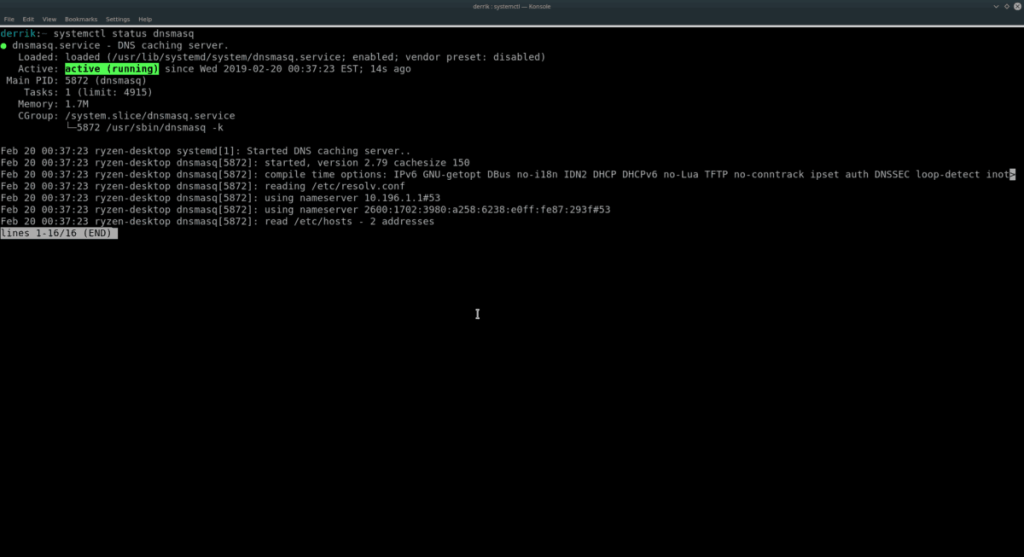
systemctl status dnsmasq.service
Przeczytaj wydruk stanu, który systemd udostępnia na ekranie. Przejdź do sekcji „Aktywne” odczytu. Przeskanuj go i wyszukaj „aktywny (działający)”, aby potwierdzić, że usługa jest aktywna. W takim przypadku możliwe jest natychmiastowe wyczyszczenie pamięci podręcznej DNS dla DNSMasq za pomocą polecenia systemctl restart . W terminalu wpisz następujące polecenie.
sudo systemctl restart dnsmasq.service
Lub dla tych, którzy nie mogą używać poleceń systemd z sudo , spróbuj zalogować się jako root przed próbą ponownego uruchomienia.
su -
systemctl restart dnsmasq.service
Opróżnij DNS – NSCD
NSCD jest preferowanym systemem buforowania DNS dla większości systemów operacyjnych Linux opartych na RedHat. Dlatego jeśli używasz OpenSUSE Linux, CentOS lub czegoś podobnego, istnieje duża szansa, że będziesz musiał się tym zająć, aby wyczyścić pamięć podręczną DNS.
Uwaga: chociaż Fedora Linux jest oparty na RedHat, domyślnie nie przechowuje pamięci podręcznej DNS.
Aby określić, czy twój system operacyjny Linux używa NSCD, musisz użyć polecenia status , ponieważ jest to usługa systemd.
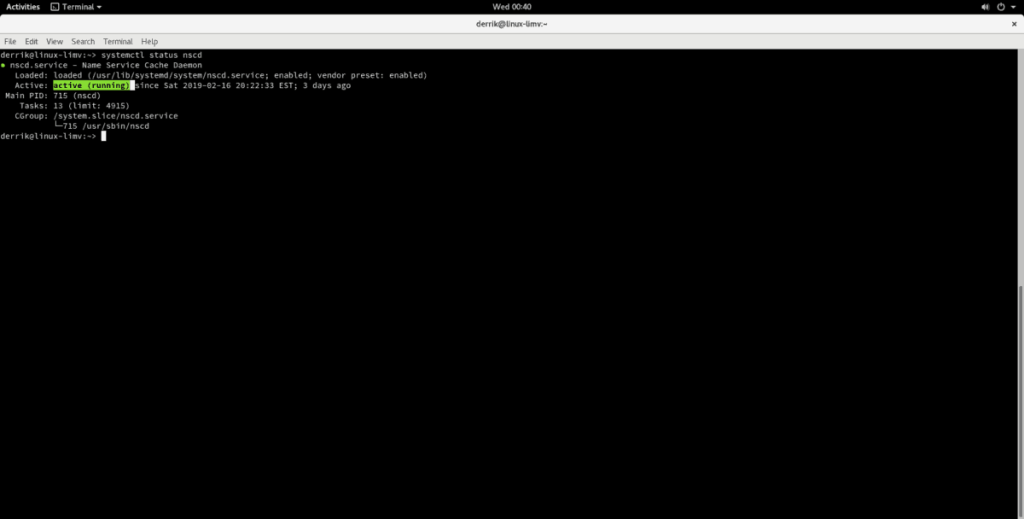
status systemctl nscd.service
Uruchomienie polecenia status w usłudze NSCD da ci wiele szczegółowych informacji na jego temat. Przejrzyj i znajdź sekcję „Aktywny”. Jeśli twój system go używa, zobaczysz zielony tekst z napisem „aktywny (działa)”.
Opróżnianie pamięci podręcznej DNS za pomocą NSCD działa prawie jak każdy inny system buforowania, który działa z systemd. Wszystko, co użytkownik musi zrobić, to uruchomić polecenie restart systemctl . Przeładuje usługę i automatycznie wyczyści pamięć podręczną DNS, co naprawi wszelkie problemy z DNS, które możesz napotkać.
sudo systemctl restart nscd.service
Alternatywnie, jeśli twój system operacyjny Linux wyłącza uruchamianie poleceń systemctl za pomocą sudo , możesz ponownie uruchomić usługę, logując się najpierw na konto root przy użyciu su .
su - restart systemctl nscd.service
Kontroluj komputery w swojej sieci z łatwością dzięki KontrolPack. Łącz i zarządzaj komputerami z różnymi systemami operacyjnymi bez wysiłku.
Czy chcesz automatycznie wykonywać powtarzające się zadania? Zamiast klikać przycisk wiele razy ręcznie, czy nie byłoby lepiej, gdyby aplikacja…
iDownloade to wieloplatformowe narzędzie, które umożliwia użytkownikom pobieranie treści bez zabezpieczeń DRM z serwisu iPlayer BBC. Umożliwia pobieranie obu filmów w formacie .mov.
Funkcje programu Outlook 2010 omówiliśmy szczegółowo, ale ponieważ nie zostanie on wydany przed czerwcem 2010 r., czas przyjrzeć się bliżej programowi Thunderbird 3.
Od czasu do czasu każdy potrzebuje przerwy. Jeśli szukasz ciekawej gry, wypróbuj Flight Gear. To darmowa, wieloplatformowa gra typu open source.
MP3 Diags to najlepsze narzędzie do rozwiązywania problemów w Twojej kolekcji audio. Potrafi poprawnie oznaczyć pliki mp3, dodać brakujące okładki albumów i naprawić VBR.
Podobnie jak Google Wave, Google Voice wzbudził spore zainteresowanie na całym świecie. Google dąży do zmiany sposobu, w jaki się komunikujemy, a ponieważ staje się coraz bardziej
Istnieje wiele narzędzi, które pozwalają użytkownikom serwisu Flickr pobierać zdjęcia w wysokiej jakości, ale czy istnieje sposób na pobranie ulubionych z serwisu Flickr? Niedawno…
Czym jest samplowanie? Według Wikipedii „jest to akt pobrania fragmentu lub próbki jednego nagrania dźwiękowego i ponownego wykorzystania go jako instrumentu lub
Google Sites to usługa Google, która pozwala użytkownikom hostować witrynę na serwerze Google. Jest jednak jeden problem: nie ma wbudowanej opcji tworzenia kopii zapasowej.



![Pobierz symulator lotu FlightGear za darmo [Baw się dobrze] Pobierz symulator lotu FlightGear za darmo [Baw się dobrze]](https://tips.webtech360.com/resources8/r252/image-7634-0829093738400.jpg)




